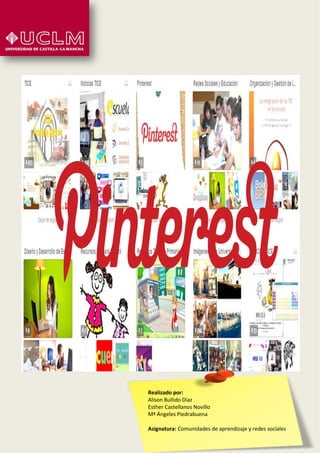
Pinterest en Educación: Guía Práctica
- 1. Realizado por: Alison Bullido Díaz Esther Castellanos Novillo Mª Ángeles Piedrabuena Asignatura: Comunidades de aprendizaje y redes sociales
- 2. 1 ÍNDICE EVOLUCIÓN DE LAS REDES SOCIALES:.......................................................................... 2 HISTORIA DE PINTEREST...................................................................................................... 3 ¿QUÉ ES Y QUÉ PODEMOS HACER?................................................................................. 3 ELEMENTOS DE PINTEREST................................................................................................ 4 PINTEREST EN EDUCACIÓN................................................................................................. 4 TABLEROS Y/O PINEADORES RECOMENDADOS........................................................... 6 ¡MANOS A LA OBRA! ............................................................................................................... 7 1. CREAR UNA CUENTA. ........................................................................................................ 7 2. ENTORNO. ........................................................................................................................... 11 2.1. PANTALLA DE INICIO:.................................................................................................... 11 2.2 PANTALLA DE TU PERFIL: ........................................................................................... 14 2.2.1. TABLEROS .................................................................................................................... 15 2.2.2. PINES:............................................................................................................................. 18 2.2.3. “ME GUSTA”:..................................................................................................................... 18 2.2.4. SEGUIDORES:.............................................................................................................. 19 2.2.5. SIGUIENDO: .................................................................................................................. 19 2. 3. EDITAR LA INFORMACIÓN DE NUESTRO PERFIL ............................................... 20 2.4. CONFIGURACIÓN........................................................................................................... 21 3. VENTAJAS Y DESVENTAJAS.......................................................................................... 23 4. DEBATE ................................................................................................................................ 25 5. CONCLUSIONES ................................................................................................................ 25 6. REFERENCIAS:................................................................................................................... 26
- 3. 2 EVOLUCIÓN DE LAS REDES SOCIALES: Las redes sociales tomaron el concepto que conocemos ahora mismo a partir de los años 90. Pero, las primeras comunicaciones en Internet comenzaron antes. A continuación, un pequeño cronograma de la evolución de las redes sociales. 1971 → se envía el 1º e-mail entre dos ordenadores situados uno al lado del otro. 1978→ BBS para publicar noticias,compartir información y avisar a los amigos de las reuniones. En los 80 → primeros navegadores (MS-dos, Mac OS, Windows) 1989 → Nace la www 1991→ Aparece el lenguaje HTML. 1994→ Se lanza GeoCities, un servicio que permite a los usuarios crear sus propios sitios web y alojarlos en determinados lugares según su contenido. 1995 → Classmates, red social para contactar con antiguos compañeros de estudio. 1998 → lanzamiento de Blogger 1997 → Google y el chat AOL Instant Messenger. 2000 → Estalla la “Burbuja de Internet”, en este año ya 70 millones de ordenadores están conectados a la red. Comienzan las primeras redes sociales tal como las concebimos actualmente. 2001-2003→ Wikipedia 2002→ Friendster, Fotolog, LastFM 2003 ->Nacen redes sociales como: LinkedIn, MySpace, Netlog, ,Hi5; y recursos para comunicarse con nuestros amigos:Skype, MSN. 2004 → Facebook, Digg(portal de noticias sociales), Bebo y Orkut (gestionada por google) 2005 → Youtube, Yahoo 2006 → Twitter, Tuenti, Badoo. 2008 → Tumblr 2010 → Pinterest 2011→ Lanzamiento de Google+
- 4. 3 HISTORIA DE PINTEREST Su desarrollo comenzó en diciembre de 2009. Y fundada por Evan Sharp,Paul Sciarra y Ben Silbermann, el sitio es manejado por Cold Brew Labs y financiado por un pequeño grupo de empresarios e inversores. Su lanzamiento se realiza en Marzo de 2010. A los nueve meses Pinterest cuenta con 10.000 usuarios. En Marzo de 2011 se lanza una aplicación para iPhone, en la que se supera el número esperado de descargas. En agosto de ese mismo año la revista Time incluyó a Pinterest en su artículo: "Los 50 mejores sitios web del 2011". En diciembre de 2011, el sitio se convirtió en uno de los 10 más grandes servicios de redes sociales. En enero de 2012, el sitio tenía 11,7 millones de usuarios únicos, lo que lo convierte en el sitio más rápido de la historia en romper la marca de 10 millones de visitantes únicos. En marzo de 2012 el sitio se convirtió en la tercera red social más grande en los Estados Unidos. ¿QUÉ ES Y QUÉ PODEMOS HACER? Red social cuya principal finalidad es compartir imágenes en la web. Su nombre proviene de la suma de “Pin” (Imagen) e “interest” (de interés) Cada imagen se denomina pin y éstas se organizan en tableros personales con diferentes temáticas. Los usuarios podrán crear diferentes tableros con la temática que deseen y asociar a éstos imágenes o pines, ya sea desde una web o subiéndolas directamente desde su ordenador. A su vez cualquier usuario podrá seguir tableros y podrá dar a “me gusta” a una imagen o hacer un “re-pin” que consiste en compartir en uno de sus tableros la imagen.
- 5. 4 ELEMENTOS DE PINTEREST Pin: imagen o video, la puedes insertar desde una página web o desde el ordenador y lo puedes compartir en otras redes sociales como Facebook o Twitter. Repin: consiste en compartir en tu tablero la imagen que ha sido otro pineador. Tablón/tablero: colección de pin sobre un mismo tema. Cuando creamos un tablero poner el nombre y la categoría, sobre qué tema trata. Tableros secretos: Son tableros normales con la peculiaridad de que puedes escoger a quién quieres mostrarlos. Pueden ser “secretos” que no los pueda ver nadie o que tú elijas a los usuarios que si pueden verlos. Tablero grupal: Se trata de un tablero del que tú puedes ser propietario o formar parte de él como pineador. Pineador: Persona que comparte pines. Así se denomina a las personas que comparten imágenes en Pinterest, esta denominación se utiliza para encontrar gente en el buscador de Pinterest. Seguidor: Persona que sigue nuestra cuenta en Pinterest. Puede ser seguidor de todos nuestros tableros o de los que él elija. Siguiendo: Se trata de aquellas personas que seguimos en Pinterest, del mismo modo nosotros podemos elegir si seguimos una cuenta entera o algunos tableros PINTEREST EN EDUCACIÓN. Creemos que es una red social con un gran potencial educativo y lo podemos utilizar de diversas maneras: Como herramienta del profesor: Recopilar Contenidos: crear tableros con diferentes temas o asignaturas e ir completando con videos, artículos, presentaciones etc. acorde con el contenido que estamos trabajando. Así mismo podemos extraer información de otros pineadores buscando, en la barra de búsqueda, contenidos similares que necesitas.
- 6. 5 Colaborar con otros: encuentra a otros profesores o profesoras con intereses similares para compartir lecciones, proyectos, ideas, etc. Comparte información con las familias: abre tus tableros para que las familias y tus alumnos(as) puedan entrar y seguir lo que se está realizando en clase. En el aula, como recurso educativo para los alumnos: Permitir a los alumnos usar Pinterest como herramienta para su aprendizaje puede ser de gran utilidad, pues podrán agregar y compartir ideas y recursos para sus trabajos y proyectos, usar los tableros comunitarios para hacer trabajos en grupo y en equipo y no perder nada, añadir sus propios diseños y promover, ellos(as) mismos(as), el aprendizaje online. Algunas ideas que para crear tablones de: Vocabulario de un tema concreto en el cada alumno o grupo de alumnos debe añadir un significado, un sinónimo, una frase, una oración, etc., relacionado todo ello con un tema. Evento. Los alumnos pueden publicar fotos que hayan hecho si hemos salido a alguna excursión, visita cultural, etc. quién publica la foto debe describir lo que podemos ver en la foto y sus compañeros comentar. Época histórica concreta. En este tablón pueden compartir todo lo que encuentren en la red sobre este periodo (costumbre, vestidos, forma de vida, sociedad, economía, etc.). Lectura. Incluir los alumnos libros que ellos mismos hayan leído y que recomiendan a sus compañeros. También podemos incluir un autor sobre el que estés trabajando en el aula y hacer que los alumnos pongan comentarios o pines relacionados con dicho autor (vida, época, obras importantes, etc). Deporte. Se pueden incluir deportistas favoritos y en deporte destacan, pudiendo completar con las normas básicas de ese deporte, noticias de prensa, etc. Inglés. Vocabulario de un tema concreto, videos explicativos, etc. Sobre gustos (cine, actores, programas de televisión etc) creando un debate con cualquier tema que pueda de actualidad para que los alumnos puedan debatir por escrito y así trabajar la expresión escrita. Trabajar aspectos de tutoría como: responsabilidad en el uso de redes, problemáticas determinadas… En definitiva, esta herramienta se puede utilizar con muchos contenidos, únicamente habría que ver la manera de enfocar las actividades.
- 7. 6 TABLEROS Y/O PINEADORES RECOMENDADOS educaLAB. Magisterio Toledo.
- 8. 7 ¡MANOS A LA OBRA! 1. CREAR UNA CUENTA. Para acceder al programa Pinterest hay diversas maneras. - Podemos acceder desde nuestro ordenador, de forma online o bajándonos el programa para el ordenador. - Desde el móvil, podemos descargar la aplicación para android o iPhone. Para crear una cuenta, también hay diversas maneras: - Podemos crear una cuenta con un correo electrónico. - Acceder a través de nuestro Facebook, sincronizando las cuentas. - También puedes crear una cuenta como empresa. En la que deberás incluir información de la empresa (tipo, nombre, etc) al crear la cuenta. Crear una cuenta paso a paso: 1. En este caso lo hemos realizado a través de una cuenta de correo. Ponemos una de nuestras cuentas de corrro y la contraseña, y le damos a “regístrate”
- 9. 8 2. A continuación nos pide que pongamos nuestro nombre y apellidos, sexo y edad antes de poder entrar. Ya que no permite abrir una cuenta a los menores de 13 años. 3. Independientemente de la opción que elijas tendrás que realizar el siguiente paso. (1 de 2). En este primer paso tendremos que elegir 5 temas que sean de nuestro interés. Tenemos dos opciones, o bien coger temas que nos aparecen en la pantalla o pinchar en el buscador y buscar uno a uno temas afines a nuestros intereses. Busca aquí los temas que te interesen y que no aparezcan en las opciones predeterminadas.
- 10. 9 4. (2 de 2) Para conseguir el botón de Pinterest y poder incluir imágenes, paginas, etc, directamente de la red tiene que pinchar “consíguelo ahora”. De esta manera te permitirá estar navegando, y si te interesa lo que has encontrados, podrás incluir desde esa mismo página un pin en alguno del tus tableros o crear un tablero relacionado con el tema que trate. También te aparece la opción de omitir, si omites no podrás crear tableros con videos, paginas, etc de la web. Una vez que tengas elegidos los cinco temas que te interesan. PINCHA AQUÍ
- 11. 10 A continuación, pincha aquí para instalar el botón en tu ordenador. Ya debe aparecer instalado en la parte superior derecha de tu ordenador.
- 12. 11 2. ENTORNO. 2.1. PANTALLA DE INICIO: Se puede acceder a la pantalla de inicio pinchando en el icono de pinterest que encontramos arriba a la izquierda, al lado de la barra de búsqueda. En esta pantalla encontramos varias partes: a) Zona de búsqueda: parte superior izquierda. Se pueden hacer búsquedas de dos maneras, escribiendo el texto que quieras y buscándolo. O también pinchando en el botón que tenemos al lado, ahí aparecerán los temas predefinidos de pinterest. b) Zona de usuario, arriba a la derecha:
- 13. 12 c) Para ver las notificaciones, mensajes, etc. sobre nuevos seguidores, contactos que se ha unido recientemente a Pinterest o información sobre la actividad que producen nuestros pines (“me gusta” o re-pin de nuestros pines): d) Zona de publicaciones, esta es toda la zona central y aparecerá la actividad de aquellas cuentas de Pinterest o tableros que seguimos, veremos los pines que suben y los repines que hacen, a través de los que podremos conocer nuevos tableros o usuarios. Se actualiza en tiempo real a medida que se añaden nuevos pines. e) Pines Cuando pasamos el ratón por encima de un pin encontramos la siguiente información: Botón “Pin it” para hacer re-pin de tal manera que se publique en nuestra cuenta. Además, nos indica el número de repines que tiene esa publicación.
- 14. 13 Botón “Enviar”. Para enviar de manera privada a un usuario al que sigamos o nos sigue en Pinterest o por correo electrónico con un enlace. Si pinchamos sobre la imagen del corazón indicamos que nos gusta esa pin. También podemos ver la descripción que ha puesto el autor del pin, las veces que se ha repineado y el número de personas a las que le ha gustado. Además si ampliamos el pin, haciendo clic sobre él, nos aparece: El botón “Visitar sitio”, si pulsamos sobre él nos lleva a la página web de la cual procede la imagen, presentación, etc. El botón de “compartir” para colgar en tu muro de Facebook esta publicación. En la esquina inferior derecha de la imagen aparece una bandera. Si pulsamos sobre ella podremos denunciar el pin.
- 15. 14 Así mismo a la derecha observamos un cuadro con el nombre del tablero, el usuario y otros pines al que pertenece el pin actual. Por último debajo del pin los comentarios realizados por otros pineadores y un recuadro para añadir el tuyo. Además si es un pin subido por nosotros aparecerán las opciones de edición. 2.2 PANTALLA DE TU PERFIL: - Tablero: Aparece el número de tableros creados por el usuario, pero solamente los tableros que tienes públicos. - Pines: en esta sección encontramos todos los pines (imágenes,...) que hemos compartido, independientemente del tablero en el que se encuentren. - “Me gusta”: pines en los que hemos indicado que nos gustan. - Seguidor: Persona que sigue nuestra cuenta en Pinterest. Puede ser seguidor de todos nuestros tableros o de los que él elija. - Siguiendo: Se trata de aquellas personas que seguimos en Pinterest, del mismo modo nosotros podemos elegir si seguimos una cuenta entera o algunos tableros.
- 16. 15 2.2.1. TABLEROS - Crear tablero personal (imágenes nuestras de viaje, etc).
- 17. 16 - Crear tablero desde la web (vídeos, imágenes, páginas, etc). - Tableros secretos (solo podrás verlos tú y la gente a la que invites) Lo crearemos de la misma forma que el tablero público o personal explicado anteriormente, pero desde el espacio destinado a crear tablero secreto. Aunque
- 18. 17 también existe la opción de pinchar a crear un tablero (sin que sea secreto) y pinchar a la opción secreto. De esta forma aparecerá en la sección de tableros secretos. Dentro del tablero: Invitar: nos permite sugerir a quien queramos a que siga nuestro tablero. Mover Pines: este botón te da la opción de mover, copiar o eliminar alguno de los pines que contienen el tablero seleccionado. Editar tablero: aqui te salen los mismos campos que al crear el tablero, por lo que podremos hacer cambios en cualquiera de ellos.
- 19. 18 2.2.2. PINES: En el apartado pines te aparecen todos aquellos archivos que hayas publicado o repineado, independientemente del tablero al que pertenezcan. En el botón podrás modificarlo: cambiarlo de tablero, corregir la descripción, etc. 2.2.3. “ME GUSTA”: En esta sección aparecen los pines que te gustan.
- 20. 19 2.2.4. SEGUIDORES: Son los usuarios que siguen tus tableros y pines. 2.2.5. SIGUIENDO: Usuarios a los tú mismo sigues. Temas: en esta pestaña aparecen los temas general que te interesan (educación, aplicaciones, etc). Pineadores: en esta podemos encontrar aquellas personas a las que sigues todo lo que comparte en su Pinterest, o aquellas personas de las sigues uno de sus tableros. Tableros: aquí aparecen los tableros individuales a los que seguimos aunque no sigamos a sus pineadores.
- 21. 20 2. 3. EDITAR LA INFORMACIÓN DE NUESTRO PERFIL Para proceder a editar nuestro perfil, hacemos click sobre nuestro nombre y a continuación, sobre el recuadro rojo llamado “editar perfil”. Desde aquí, podremos editar nuestros daños del perfil de la cuenta. Se podrá modificar: - Nombre y Apellidos: simplemente borrando el nombre y apellidos que aparecen y escribiendo los que correspondan. - Foto: Podremos configurar la foto de perfil que nuestros seguidores ven de nuestra cuenta. Pinchando en cambiar imagen, podremos elegir la foto que queremos poner. La foto debe estar guardada en el equipo desde donde lo estemos realizando. - Nombre de usuario: Éste es nuestro nombre de usuario y el que los demás ven. Se trata del nombre que vemos detrás de la página web: www.pinterest.com/nombredeusuario - Acerca de ti: Aquí podremos escribir una descripción o algún dato de interés que queramos que los demás usuarios sepan sobre nosotros. - Ubicación: Podemos indicar, de forma opcional, la ubicación donde nos encontramos. Los demás usuarios podrán verlo. - Sitio web: Se pueden redireccionar páginas web con la cuenta de tu red social. Por ejemplo, si se dispone de un blog o una página web creada por ti, puedes redireccionarla a tu cuenta de Pinterest. A continuación, una vez que tengamos todo lo que queramos editar configurado, hacemos clic en guardar y se guardan todas nuestras configuraciones.
- 22. 21 2.4. CONFIGURACIÓN. En este apartado veremos cómo configurar nuestra cuenta. Configuraremos todos los ajustes de nuestra cuenta. Para ir a esta zona, pinchamos sobre nuestro nombre y en el icono que a continuación se muestra, accedemos a editar ajustes: A continuación, aparece una pantalla donde encontramos los diferentes datos que podemos editar de nuestra cuenta. - ASPECTOS BÁSICOS DE NUESTRA CUENTA: Desde aquí se pueden modificar diferentes datos. Son los siguientes:
- 23. 22 - Correo electrónico: se modifica el correo que tenemos asociado a nuestra cuenta de pinterest. - Contraseña: podemos modificar la contraseña que actualmente tenemos, pulsando en “configura tu contraseña…”. Se accede, escribimos la nueva contraseña que queramos. - Idioma y País: Elegimos el idioma que queremos que nuestra cuenta tenga y el país correspondiente. - Género: Elegimos si somos hombre, mujer o género personalizado. En éste último, nos sale un recuadro abajo donde podemos escribir el género que queramos - Privacidad: Es la privacidad de búsqueda. Si aceptamos, evitamos que nuestro perfil aparezca en motores de búsqueda. - Personalización: donde modificamos las recomendaciones que te muestre Pinterest. - Historial de búsqueda: desde donde podemos borrar la información de las últimas búsquedas que hemos realizado. - Cuenta: Desde aquí se puede desactivar nuestra cuenta de Pinterest. - PERFIL: Desde aquí accedemos a la misma configuración que anteriormente se ha explicado en “editar perfil”. Aparece la misma pantalla. - NOTIFICACIONES: Te permite configurar los avisos que recibes a tu correo electrónico. Avisos sobre: - Comenten tu Pin. - Te envíen un mensaje - Cuándo se una a Pinterest alguien que conozcas. - Te invite alguien a unirte a un tablero de grupo - Cambios de precio en tus Pines - Cosas que pueden gustarte. - Inspiración semanal - Anuncio de nuevas funciones. - Consejos y tutoriales de Pinterest - Invitaciones para enviarnos comentarios Además, configurar las notificaciones que recibamos en nuestro teléfono móvil o en nuestro escritorio del ordenador. - REDES SOCIALES: Desde aquí, podremos asociar nuestras publicaciones a otras redes sociales nuestras. Antes de nada, debemos tener asociada la cuenta y luego permitir o no que se publique nuestra actividad en esa red social. Las redes sociales a las que te permite asociar la cuenta de Pinterest son: Facebook, Twitter, Google+, Gmail y Yahoo.
- 24. 23 - APPS: Puedes poner aplicaciones en tu cuenta de la red social. 3. VENTAJAS Y DESVENTAJAS Lo positivo de pinterest. Facilidad en su diseño y uso. Gracias a su gran tablón, los contenidos y publicaciones se organizan de una forma más clara y visual. Esto permite que, una gran cantidad de usuarios, utilicen pinterest para compartir numerosos contenidos. Posibilidad de crear tableros secretos. Algo que ayuda a tener intimidad en la red. El aspecto visual es atractivo. Gracias a que podemos utilizar imágenes, videos, presentaciones y otros recursos multimedia, los perfiles de pinterest resultan tener un diseño muy atrayente hacia los demás usuarios. Elevada popularidad. A pesar del poco tiempo que pinterest lleva en la sociedad, dispone de una gran popularidad. Se está convirtiendo en la cuarta
- 25. 24 red social más visitada en EEUU. Además de ser una red social con un gran crecimiento de usuarios en Europa, más concretamente en España. Adecuada para las empresas. Debido a que en Pinterest se puede enseñar de forma organizada y atractiva un catálogo de productos, en torno al 41% de los usuarios de Pinterest asegura que han comprado algún artículo en la red social. Además, resulta de gran ayuda a la hora de organizar y planificar grandes eventos. Lo negativo de Pinterest Las fotos tan solo se pueden compartir en Facebook y en Twitter, no en las demás redes sociales. Problemas con las imágenes. Por ejemplo, al subir una imagen ya no puedes ponerla de forma apaisada. Los filtros de las imágenes son escasos. Las fotos no se guardan automáticamente en el dispositivo, hay que hacerlo manualmente. Algo que, en Instagram, facebook, y más redes sociales si pasa. A pesar de ser una red social muy adecuada para las empresas, no dispone de una sección exclusiva para ellas. Elevada cantidad de email de spam a través de Facebook. Ha habido casos de violación de algunas reglas de copyright. Además, una gran desventaja sobre ésta red social, es que no se pueden subir fotos de forma múltiple, algo que ralentiza su uso.
- 26. 25 4. DEBATE Se forman tres grupos en clase. Unos serán los alumnos, otros los padres y los otros profesores. Se debatirá sobre el uso de Pinterest en la escuela, desde estas tres visiones. Cada grupo deberá debatir: ¿Consideráis adecuada ésta red social para hacer uso de ella en la escuela? ¿Por qué estás a favor o en contra del uso de Pinterest en el aula? ¿Qué utilidad le daríais? ¿Para qué nos puede servir? 5. CONCLUSIONES Hasta el inicio de éste curso no conocíamos ésta red social. Al saber más sobre ella, nos hemos dado cuenta que tiene una multitud de ventajas y usos educativos, que es lo que a nosotros nos interesa. El corcho virtual nos permite colgar y ver todos nuestros intereses, así como organizar nuestras cosas de una manera clara y sencilla. Al ser una red social tan simple, gracias a su tablón virtual, podemos hacer un buen uso de ella en el ámbito educativo. La posibilidad de crear tablones privados, nos permite trabajar de una forma tranquila y segura con los alumnos, evitando las amenazas que surgen en algunas redes sociales.